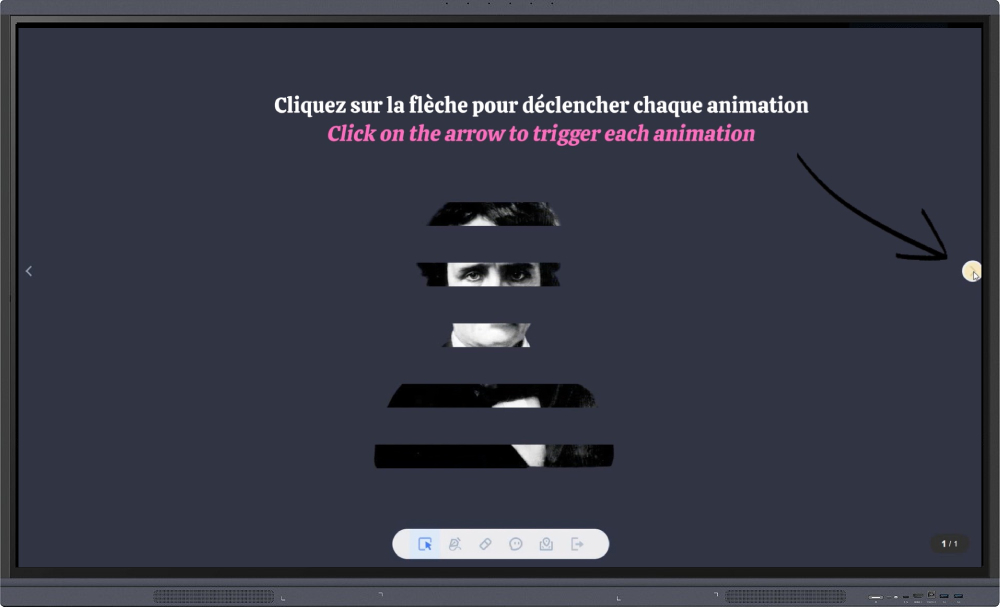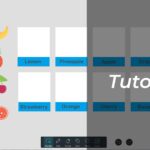Envie d’agrémenter votre support de cours de quelques animations pour marquer une séance qui sort de l’ordinaire ? Pour embarquer vos élèves dans un nouveau projet, favoriser leur attention et allumer la petite étincelle de curiosité, nous vous montrons comment soigner votre présentation sur le tableau blanc numérique Iolaos en y ajoutant des animations.
La section Animation
Dans la sous-section nommée Animation, réglez le style d’animation de votre image et sa durée d’exécution pour la faire apparaître sur le tableau, la faire disparaître et/ou bien la faire « réagir ». Ce dernier réglage est destiné aux éléments qui sont déjà sur votre tableau et sur lesquels vous souhaitez attirer l’attention.
La section Lister
Dans la 2e sous-section nommée Lister, sont listées les animations que vous avez créées. Vous pouvez revisionner chacune d’entre elles en en sélectionnant une et en cliquant sur le bouton Play. Vous pouvez également modifier l’ordre d’exécution de ces animations.
Mode Présentation
Dans le Menu, cliquez sur Présentation pour observer le résultat. Cliquez sur la flèche à droite de l’écran pour déclencher chacune de vos animations.
Pour toutes les actions de base non expliquées dans ce tutoriel, nous vous renvoyons vers l’article Préparer ses 1ers supports de cours sur PC avec Iolaos.
Animer plusieurs éléments (↑)
Maintenant que nous avons survolé les actions de base, passons au niveau supérieur en gérant l’animation de plusieurs éléments pour comprendre les fonctionnalités de la liste.
Les fonctionnalités de la liste
La section Lister de l’onglet Animation vous permet 4 actions possibles sur l’élément sélectionné de votre tableau. Prenons un exemple concret avec le texte “Edgar Allan Poe”. Je sélectionne le texte sur mon tableau, j’ouvre son panneau de propriétés et me rends dans la liste des animations. Je peux :
- … modifier sa place par rapport aux autres animations (flèches haut/bas)
- … supprimer son animation (corbeille)
- … créer son animation en cliquant sur une des animations listées pour récupérer ses effets (style d’animation + durée)
- … modifier son animation (si je l’ai créée au préalable) en cliquant sur une des animations listées pour récupérer ses effets (style d’animation + durée)
Exemple d’animation d’un support de cours (↑)
Nous avons imaginé ici un support de cours dans le cadre d’un cours de français pour introduire la lecture cursive que les élèves auront à faire autour de la thématique du fantôme.
💡Quelques astuces et conseils complémentaires (↑)
- Profitez de la banque d’images intégrée de Iolaos. Elle met à votre disposition une somme d’images couvrant des thématiques diverses et variées qui permettront, quelle que soit votre discipline, d’illustrer vos ressources facilement et rapidement.
- Verrouillez sur votre slide les éléments qui ne feront pas l’objet d’animations. Votre souris ne pourra pas ainsi les déplacer par mégarde et vous pourrez travailler sur vos animations sans accroc avec les éléments environnants. Ce conseil vaut particulièrement si vous superposez plusieurs éléments. Exemple ici : la bulle sur laquelle apparaissent successivement les résumés des livres.
- Groupez les éléments que vous souhaitez faire apparaître / disparaître / réagir en même temps. Exemple ici : la couverture du livre + la photo de l’auteur + le résumé du livre. Pour grouper des éléments, maintenez enfoncée la touche Ctrl de votre clavier, puis cliquez sur les éléments en question. Ouvrez leur panneau de propriétés, allez dans l’onglet Disposition et cliquez sur Grouper.
Vous avez désormais toutes les cartes en main pour créer des supports de cours animés ! Pour aller plus loin et glaner des idées pour composer et agrémenter vos ressources sur Iolaos, n’hésitez pas à consulter nos autres articles sur le sujet.
Nos autres articles sur Iolaos (↑)
-
Tutoriel Iolaos n°1 : Préparer ses 1ers supports de cours sur PC
- Tutoriel Iolaos n°2 : Créer des exercices interactifs pour l’ENI de sa classe
- Enseignez l’écriture sur l’ENI avec le logiciel de tableau blanc Iolaos
- Les dessous des cartes dans Iolaos (SVT & géographie)
- Utiliser un visualiseur de documents avec le logiciel de tableau blanc Iolaos
- Enseigner les maths avec les outils de Iolaos (1/2)
- Enseigner la géométrie avec les outils de Iolaos (2/2)
- Etudier une image en classe avec le tableau blanc Iolaos
- Découvrir le système solaire avec Iolaos
-
Ouvrir mes fichiers Flipchart sur le logiciel de tableau blanc Iolaos
Publié le 9 octobre 2025